-
win7截屏快捷键的使用方法 win7系统电脑如何截屏
- 时间:2024-05-04 02:22:47 来源:系统之家下载网 人气:1
我们可以在win7电脑中使用快捷键来实现快速截图,非常的方便,有些用户就想要使用win7电脑中的截图快捷键来快速打开截图功能,但是却不知道win7系统电脑如何截屏,今天小编就教大家win7截屏快捷键的使用方法,如果你刚好遇到这个问题,跟着小编一起来操作吧。
推荐下载:WIN7操作系统
方法如下:
方法一:利用Print Screen键进行截图
1、直接点击键盘上的Print Screen按键进行截图。此方法是进行全屏截图,截取的图会保存在一个缓存空间里。在系统里并没有一个专门的文件夹保存此文件,而且截取的图会很快失效!so,我们要把此图保存起来!那么,我们可以将此图粘贴在画图工具或者是Word文档等可以粘贴图片的工具里!



2、利用ctrl+Print Screen组合键进行截图,此方法跟单按Print Screen键的效果一样!
3、利用alt+Print Screen组合键进行截图,此方法截取的是当前活动窗口的图片!
方二:利用win7系统自带的截图工具进行截图
1、点击win键(左边的win图标),选择所有程序---附件---截图工具

2、点击新建按钮,就可以进行截图啦!

方法三:利用QQ进行截图
1、点击开QQ的一个聊天窗口,有一个剪刀样式的工具,点击它就可以截图了!

2、也可以按快捷组合键ctrl+alt+a 进行截图!
方法四:利用微信进行截图
1、打开微信PC客户端,有一个剪刀样式的工具,点击它就可以截图了!

2、也可以按快捷组合键alt+a 进行截图!
方法五:利用QQ浏览器进行截图
1、QQ浏览器的右上角也有一个剪刀样式的工具,点击它就可以截图了!

2、鼠标右击剪刀样式的工具可以选择不同的截图方式

以上就是win7截屏快捷键的使用方法的全部内容,有遇到相同问题的用户可参考本文中介绍的步骤来进行修复,希望能够对大家有所帮助。
相关文章
-
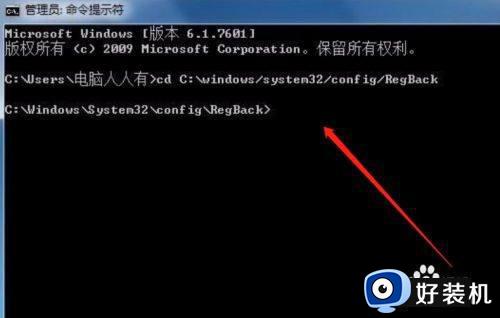 在win7系统中,注册表文件是windows配置管理器的存储方式,因此电脑在安装软件时也难免需要对注册表中相关数值进行修改,当然有些用户在清理win7系统注册表时也会出现不小心删除的情况,对此win7如何一键恢复注册表呢?今天小编就来教大家win7注册表恢复出厂设置方法。...2024-06-15
在win7系统中,注册表文件是windows配置管理器的存储方式,因此电脑在安装软件时也难免需要对注册表中相关数值进行修改,当然有些用户在清理win7系统注册表时也会出现不小心删除的情况,对此win7如何一键恢复注册表呢?今天小编就来教大家win7注册表恢复出厂设置方法。...2024-06-15 -
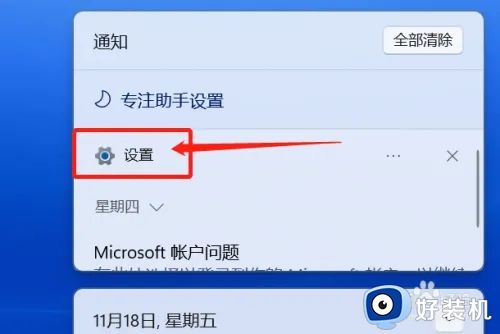
windows系统回退到以前版本设置方法 windows升级后如何恢复原来的版本
随着微软对windows系统版本的不断更新完善,因此用户也能够体验到更多新的功能,同时也能够保证电脑运行稳定,不过有时也会遇到windows系统升级后不符合用户操作习惯的情况,对此windows升级后如何恢复原来的版本呢?下面小编就来教大家windows系统回退到以前版本设置方法。...2024-06-15 -

windows系统如何测试网络稳定性 windows怎样检查网络是否稳定
对于喜欢在windows电脑上玩游戏的用户来说,总是非常在意网络网速的稳定,因为这关系着游戏运行流畅的重要因素,因此很多用户都会事先检查windows电脑的网络网速状况,对此windows系统如何测试网络稳定性呢?接下来小编就给大家介绍windows怎样检查网络是否稳定相关内容。...2024-06-15 -

win7安装不了360安全卫士怎么回事 win7不能安装360安全卫士如何解决
360安全卫士是款能够保护电脑安全的工具,很多人都会安装使用,但是最近有部分win7旗舰版64位系统用户却反映说安装不了360安全卫士,提示此程序被组策略阻止,很多人遇到这样的问题都不知道该怎么办,为了帮助到大家,本文这就给大家介绍一下win7不能安装360安全卫士的详细解决方法。...2024-06-15